Config Vault, ortamınızdaki nesneler arasında yapılandırmaların karşılaştırılmasına olanak tanır. Örneğin, ikisi arasındaki farkları kolayca not etmek için ESXi host gibi fiziksel sunucu ana bilgisayarları arasındaki donanım yapılandırmasını karşılaştırabilirsiniz.
https://portal.runecast.com/registration
Name,Power state,HW version,CPU count,Memory (MB),Disk count,NIC count,Snapshot count Guest OS state,VMware tools state,VMware tools version,VMware tools status,Guest OS configured,Guest OS reported,IP address,Hostname,ESXi host, yani VMware ve Kubernetes ortamınızın tümüyle tüm özelliklerini görebileceğiniz bir feature ile Runecast bu konuda çok kolaylık sağlamış oldu.
Runecast sayfamıza giriş yapıyoruz Configuration Analysis altında bulunan Configuration Vault menüsünü tıklayalım.
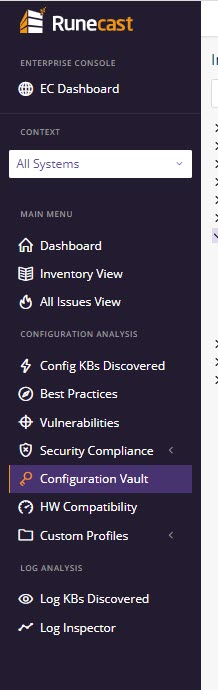
Resim-1
Buradan Inventory Filter bölümünden Kubernetes ortamımızı seçelim. Kubernetes ortamını tıkladığımızda sağ tarafta bizleri dashboard, alt tarafında ise container bilgileri kubelet versiyonu ve bir çok bilgiye ulaşabiliriz.
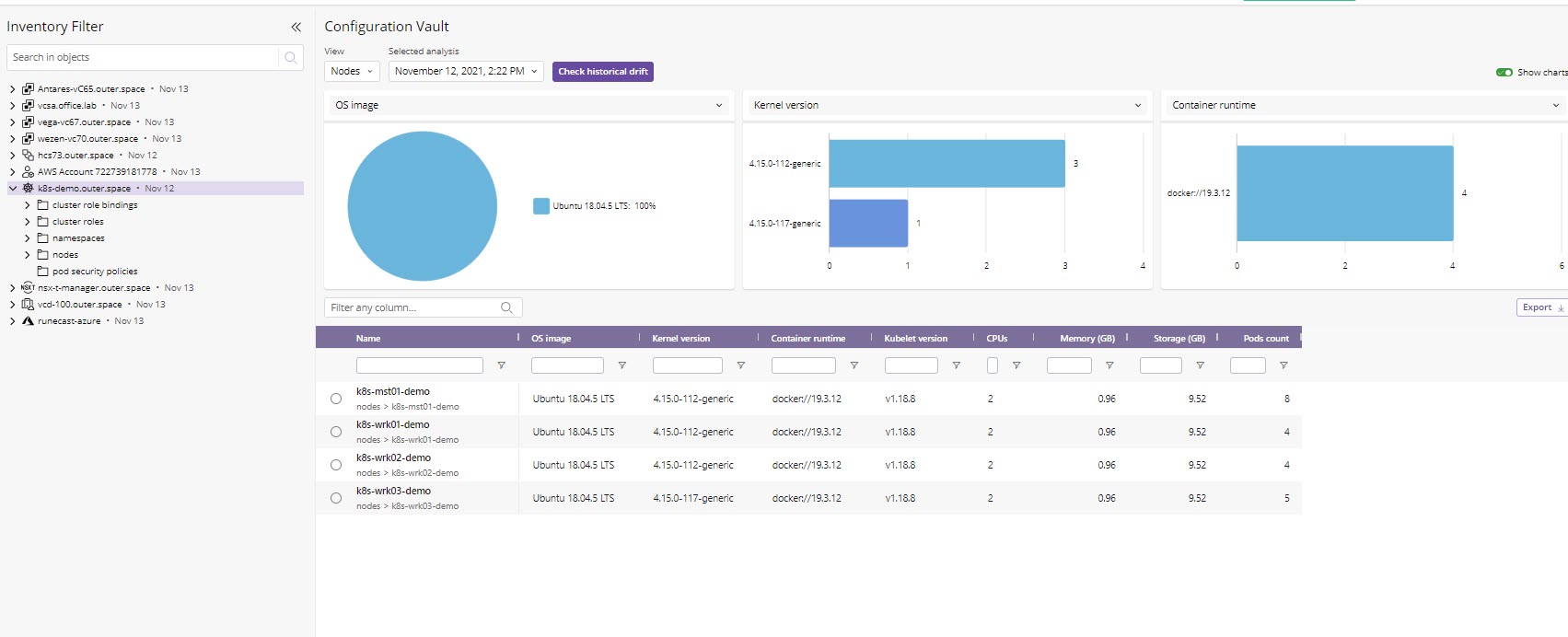
Resim-2
Herhangi bir nodu seçtiğimizde burada değişiklik olup olmadığını aynı zamanda nodu üzerindeki storage durumunu görebiliriz. Node değişikliklerini de Nodes diffrences bölümünden bizlere göstermektedir.
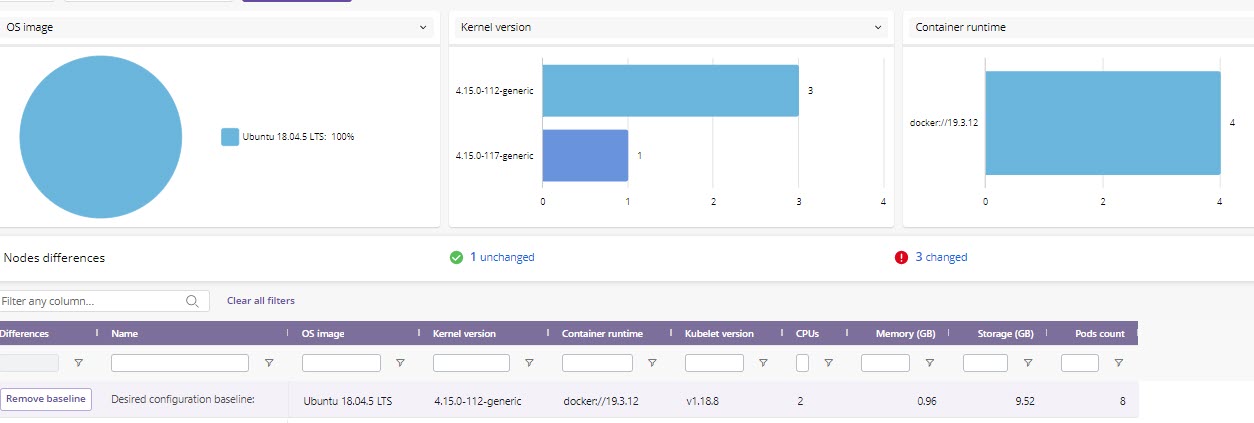
Resim-3
Kernel version’dan tüm kubernetes ortamını CPU’s , Memory, Storage ve Runtime’ları görebilir, geçmiş gün-ay-yıllara’da ulaşabiliriz.
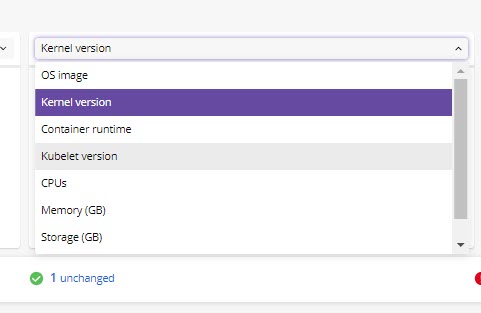
Resim-4
Aynı zamanda Export tıklayıp *.csv ve *pdf olarak çıktısını alabiliriz.
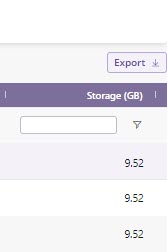
Resim-5
Runecast ekibine ulaşmak için buradan ulaşabilirsiniz.